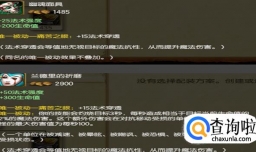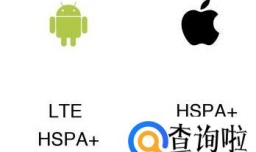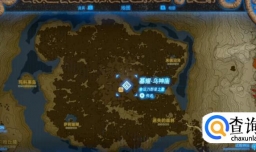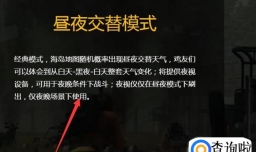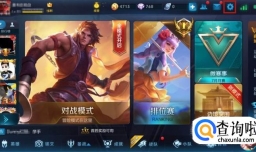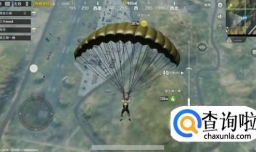怎样在GitHub免费创建网站和域名?
工具/材料
电子邮箱账号
详细内容
- 01
通过搜狗搜索GitHub,进入到这个官方网站,这个网站的性质是全世界最大的极客交流平台,点击【sign up】进行账号注册,如果已经有了账号,可以点击【sign in】进行登陆。。
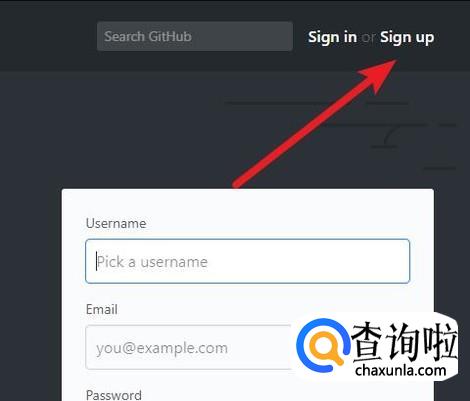
- 02
注册的时候需要填写这个用户名,电子邮箱和密码,电子邮箱填写自己正常使用的,因为到后面需要进行邮箱验证。密码需要复杂,包括字母和数字才能设置成功。
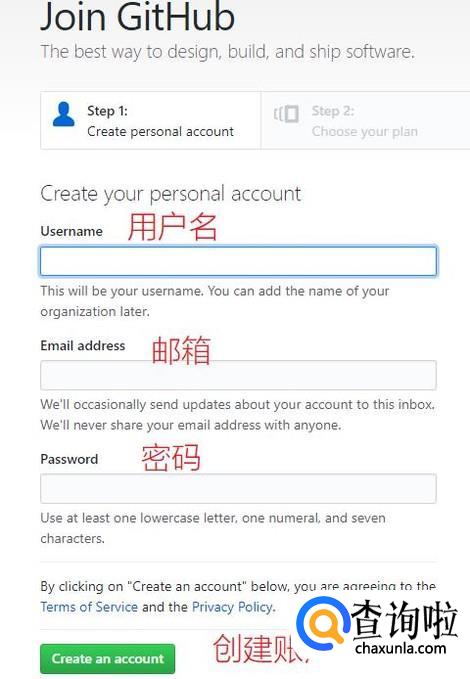
- 03
GitHub这里有免费版和会员版,普通用户点击第一个免费版本就可以正常使用建站功能了。
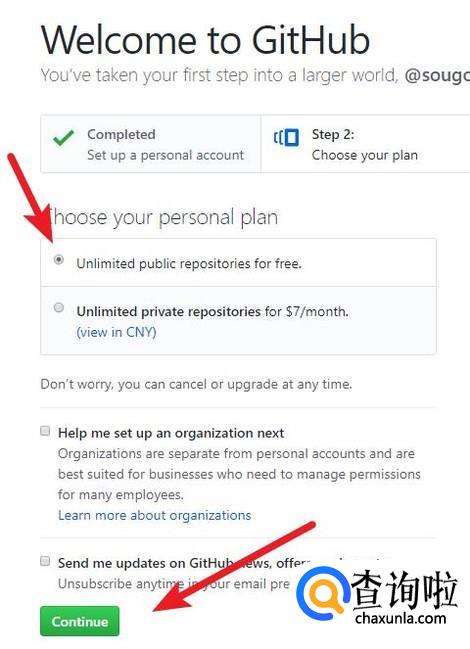
- 04
然后是一个问卷调查表,主要就是了解一下你的编程水平、自己的身份和注册的目的。
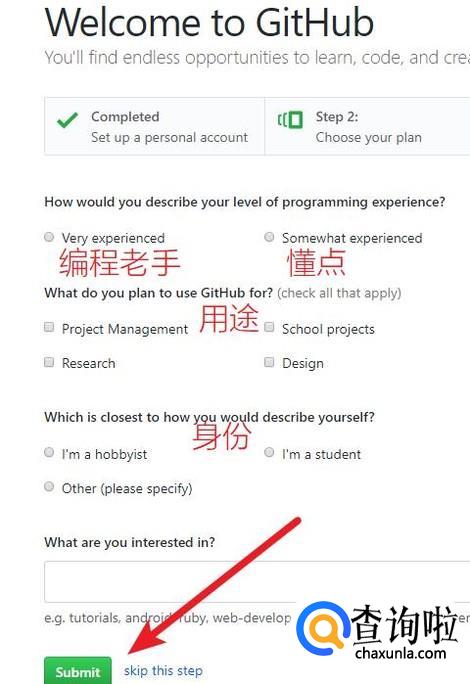
- 05
注册完成后会跳转到下面的界面,点击【start a project】,意思是创建一个项目
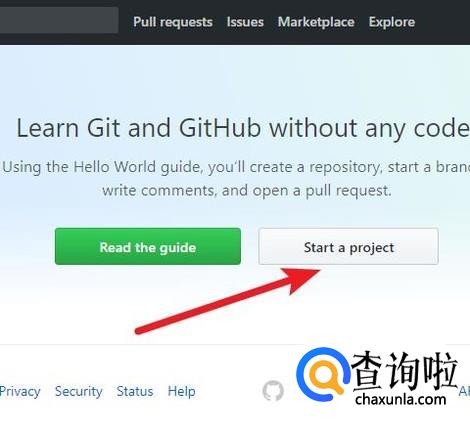
- 06
在这里需要验证邮箱地址才能创建成功,这就是之前告诉大家注册的时候要使用自己常用的邮箱的原因。
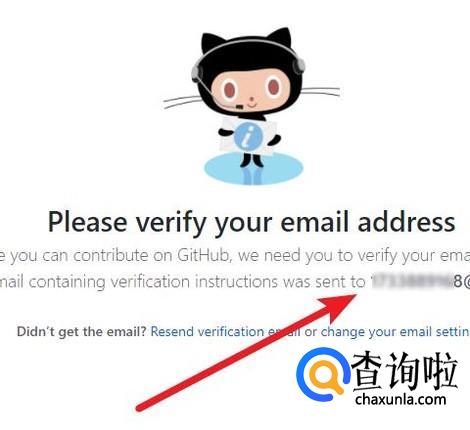
- 07
打开自己的邮箱,登陆账号,点击邮箱中的【verify your email】,就会再次跳转到GitHub官网
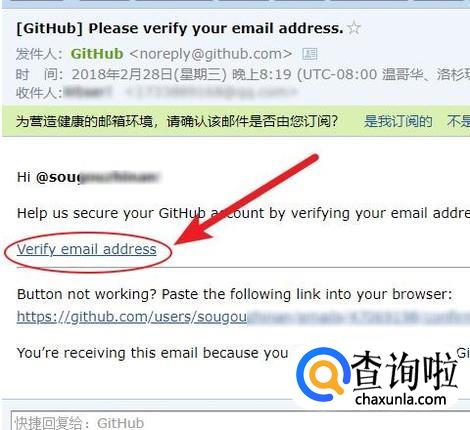
- 08
这里我们点击创建项目就可以正常创建了。
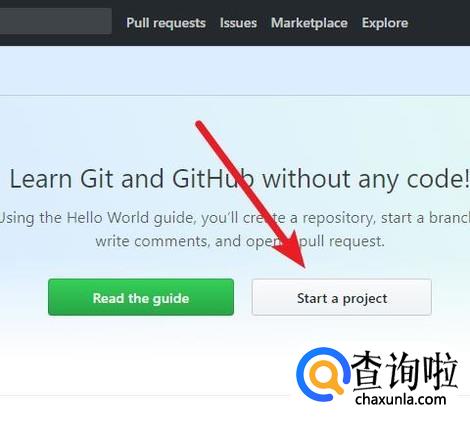
- 09
在仓库中进行命名创建一个仓库,仓库用于存放网页的代码,网页的素材,可以交权限设置为共享,或者是建私人可见。
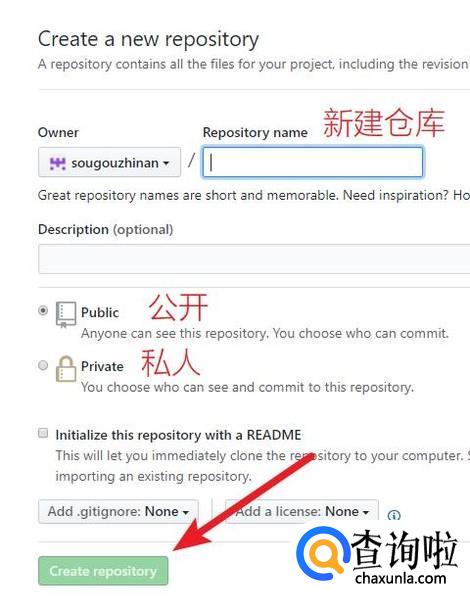
- 010
创建成功之后呢,有一行选项卡,点击最后一个【setting】
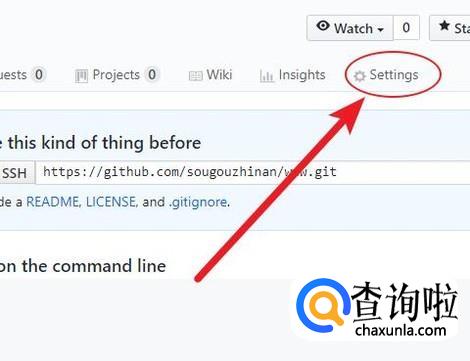
- 011
界面向下滚动,找到【GitHub pages】,点击下面的主题,【choose a theme】
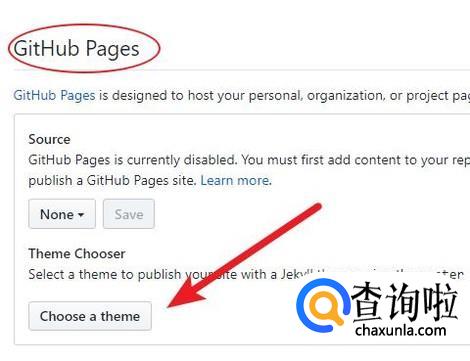
- 012
这里,我们就选择第一个主题,主要差别就是背景。
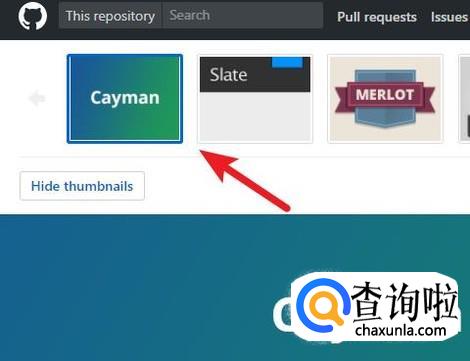
- 013
之后在代码也可以看到自己的用户名以及这个仓库名,代码在中间部位可以进行编辑。
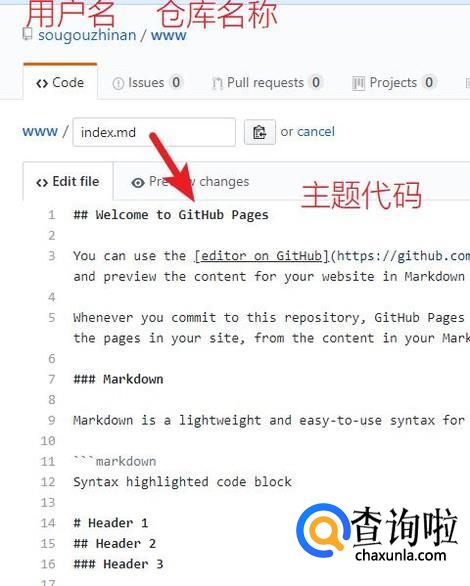
- 014
那我们这个网站的网址是什么呢?我们再次点击【setting】
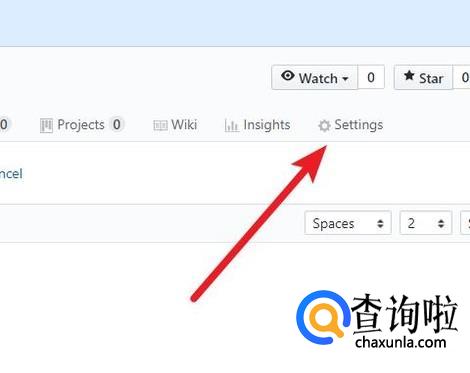
- 015
同样找到【GitHub pages】,在下面就会出现自己的网站域名,点击即可进行访问
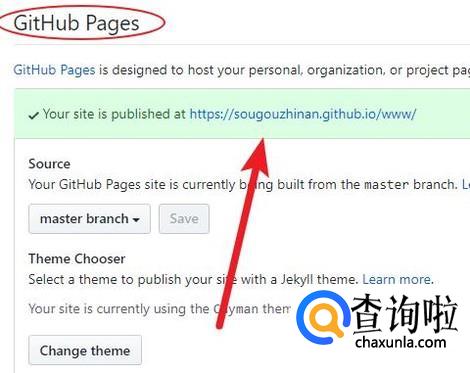
- 016
这里就可以看到我们之前选中的主题,大概就是下面的这个样子。
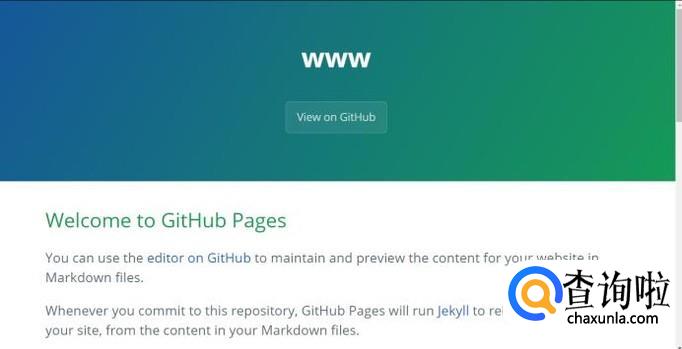
- 017
回到网页代码编辑器,我们可以将代码进行修改,比如将网页的这个前面几个字改为 欢迎来到我的酷知网。
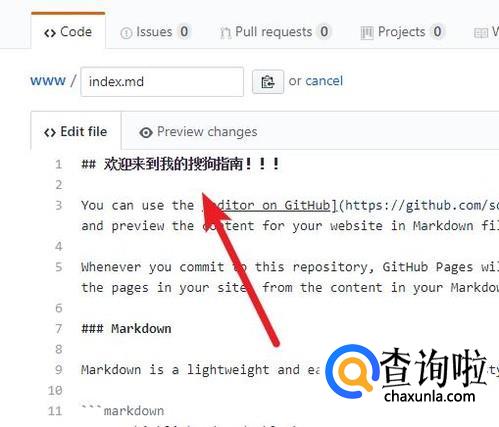
- 018
修改代码需要点击下面的保存修改,然后进行提交,在界面底部有一个绿色按钮,点击即可。
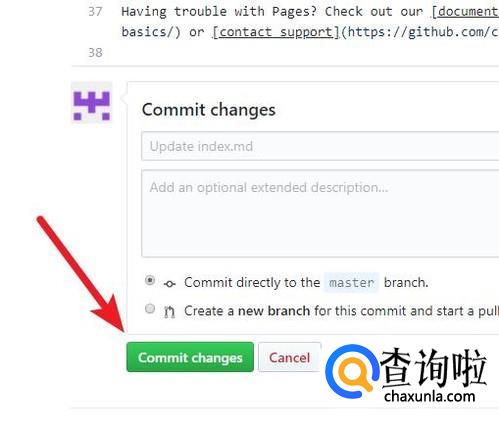
- 019
然后我们再访问自己的网站,使用F5刷新 ,如果你网页修改的篇幅比较大,它这个服务器会有缓存的时间需要稍微等待一会儿才会在网页上显示。
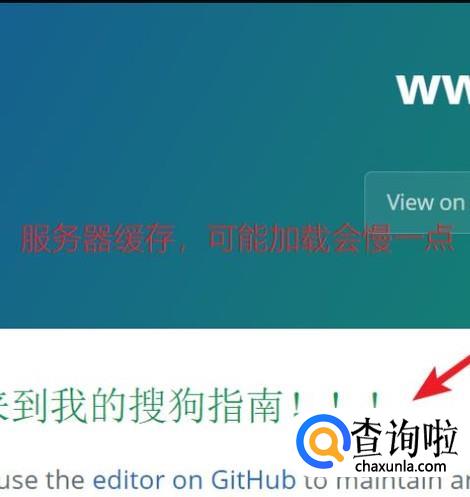
- 020
怎样将网页分享给别人?
我们创建域名,设计网页不是为了给自己看,需要通过一定的方法将网页进行分享,这里可以使用下面图片中的工具将网页,用二维码分享给别人。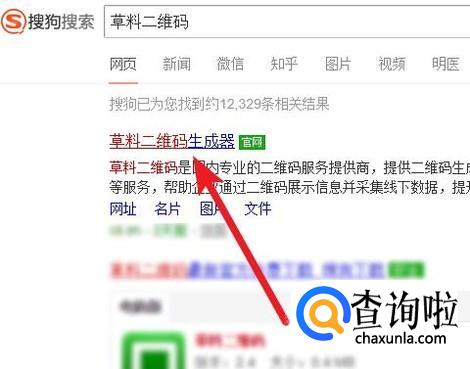
- 021
选中转化网址,将网页粘贴过来,点击生成二维码
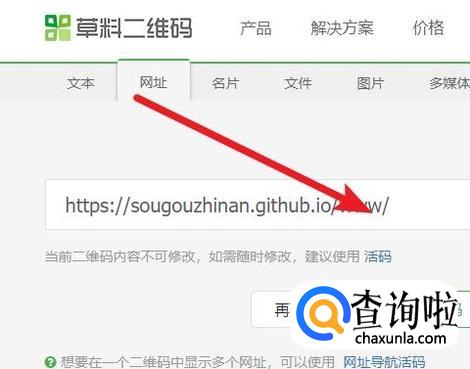
- 022
二维码的样式可以修改,最主要的是可以将其下载下来。
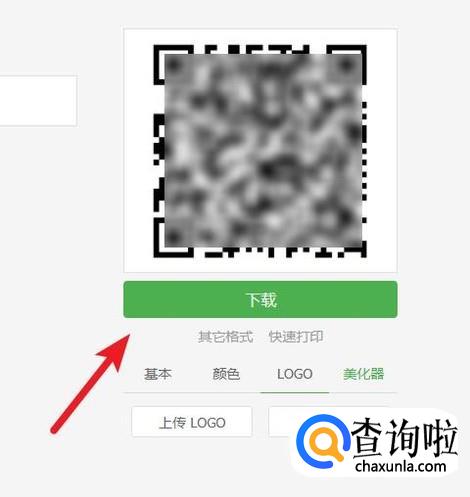
- 023
之后我们就可以将这个二维码,通过QQ,微信等方式分享给好友,让我的网站得到充分的传播。
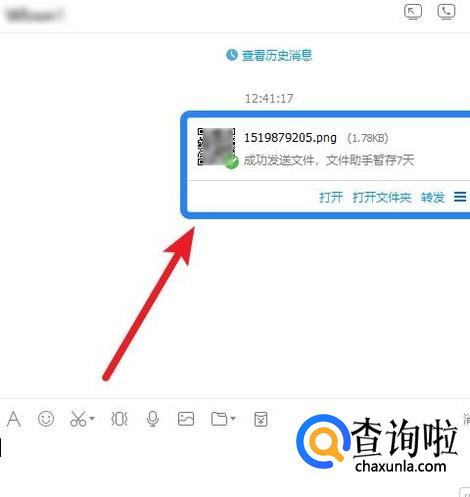
特别提示
代码修改后不会立即同步,需要稍等。
点击排行
- 2 排行
- 3 排行
- 4 排行
- 5 排行
- 6 排行
- 7 排行
- 8 排行
- 9 排行
- 10 排行